Nástroj pro integraci dat Pentaho je nástroj pro obchodní analýzu, který se používá pro integraci dat při analýze dat. Business Intelligence (BI) většinou běží přes datovou integraci, analýzu dat a vizualizaci dat, kde jsou data poskytována ze vstupního zdroje a jsou rozdělena do mnoha částí pro různé operace, jako je spojování, slučování a manipulace. Integrace dat je proces shromažďování, spojování a zpracování dat.
Data lze použít v různých typech. Pro syntézu dat lze použít nezpracovaná data, živá data, data z databáze a jakýkoli zdroj dat. Databáze běží na Structured Query Language (SQL), kde integrace dat Pentaho také vyžaduje dobrou znalost SQL.
Pentaho Data Integration Tool (PDI)
Pro procesy Business Intelligence (BI) a vizualizace dat jsou k dispozici nástroje pro integraci dat s otevřeným zdrojovým kódem. Existuje několik nástrojů pro integraci dat s otevřeným zdrojovým kódem, jako jsou Clover ETL, Pentaho, Karma, Pimcore, Skool, Myddleware, Talend Open Studio . Mezi nimi PDI je nejpoužívanější a uživatelsky přívětivý nástroj pro integraci dat. Má chytré a vyvážené grafické uživatelské rozhraní (GUI). PDI se většinou používá pro zpracování dat, které lze také použít se systémem souborů Hadoop (HDFS).
Pro online analytické zpracování (OLAP) a vizualizaci dat je velmi důležité zacházet s daty opatrně a v případě potřeby s nimi manipulovat. Pro tento druh práce je integrace dat Pentaho užitečným nástrojem, který lze spustit téměř v každém operačním systému.
Dnes se podíváme, jak správně nainstalovat nástroj pro integraci dat Pentaho na Ubuntu. Používáme Ubuntu jako běžnou platformu, ale další distribuce Linuxu jako Kali, Mint, Red Hat, Lubuntu atd. jsou také kompatibilní s Pentaho.
Instalace Pentaho Data Integration Tool
Nástroj pro integraci dat Pentaho vyžaduje verzi Java 1.8. Pokud ve vašem systému běží jakákoli jiná verze Javy, musíte je odinstalovat a znovu nainstalovat Javu 8. Musíte se ujistit, že máte Javu 8 nainstalovanou jako výchozí.
Krok 1:Kontrola verze Java
Chcete-li zkontrolovat aktuální verzi Java vašeho počítače, přejděte do terminálu a zadejte příkaz terminálu uvedený níže. Toto zobrazí vaši aktuální verzi Java, pokud již nějakou Java máte nainstalovanou.
java -version--
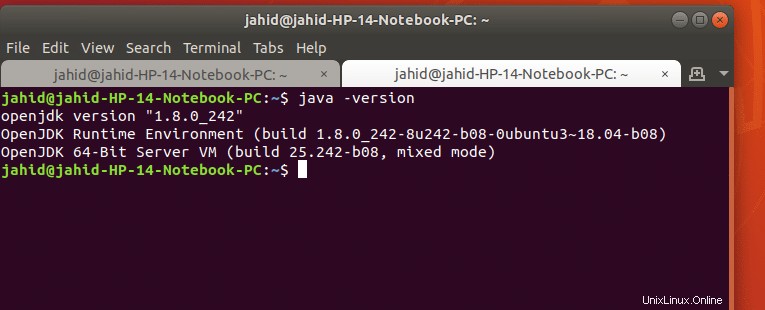
Pokud váš počítač nemá nainstalovanou žádnou Javu, zobrazí vám základní příkazové řádky, jak nainstalovat Javu z terminálu.
Krok 2:Instalace a konfigurace Java 8
Pokud máte požadovanou verzi Javy, což je 1.8, můžete začít! Pokud však požadovanou verzi Javy nemáte, postupujte podle příkazového řádku v terminálu a nainstalujte javu 1.8. Pokud máte v systému nainstalovanou vyšší verzi Javy, musíte ji nejprve odstranit. Chcete-li to provést, zadejte do svého terminálu následující příkazový řádek.
sudo apt remove openjdk-11-jre-headless openjdk-11-jre openjdk-11-jdk-headless openjdk-11-jdk
Chcete-li nainstalovat javu 1.8, použijte příkazový řádek terminálu:
sudo apt install openjdk-8-jdk
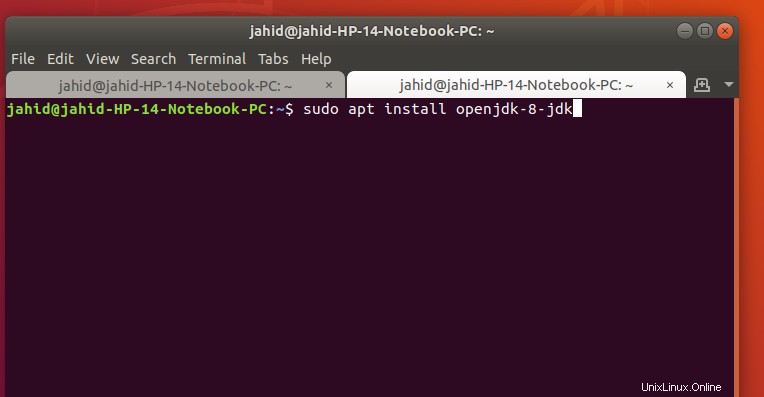
Po instalaci Javy 1.8 ji nastavte jako výchozí verzi Javy. Chcete-li to provést, postupujte podle příkazového řádku v terminálu.
sudo update-alternatives --config java
sudo apt install default-jre
Krok 3:Stažení nástroje Pentaho Data Integration Tool
Po instalaci a konfiguraci Javy jste nyní připraveni stáhnout si nástroj Pentaho Data Integration (PDI). Odkaz ke stažení je uveden níže. Je to téměř 1,5 GB komprimovaný soubor.
Stažení nástroje Pentaho Data Integration Tool
Po dokončení stahování rozbalte komprimovaný soubor. A pak najdete složku souborů PDI, která vypadá jako na obrázku níže.
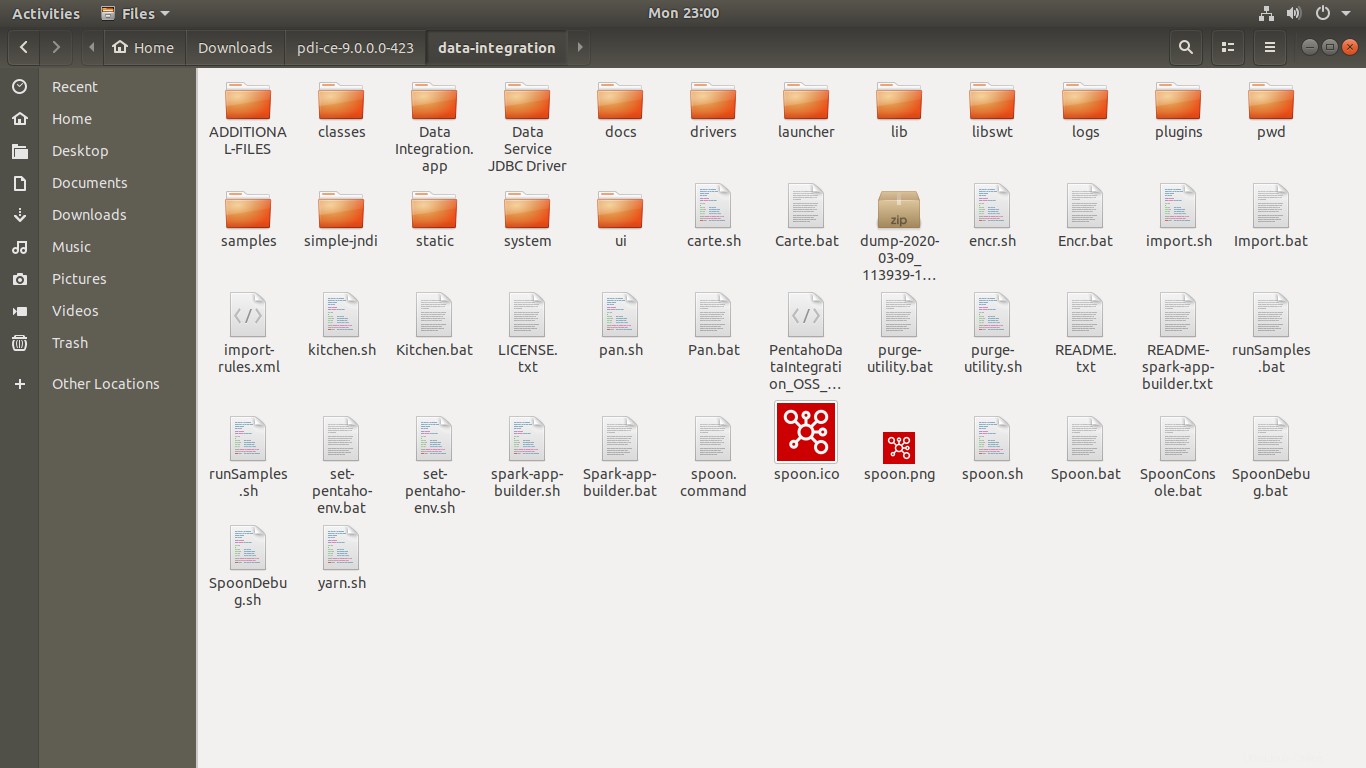
Zde, ve složce PDI, musíte najít lžíci nástroj, který se spustí k otevření PDI. Nyní nastal čas prodiskutovat nástroj lžíce. S pomocí Javy spustí lžíce ve vašem počítači nástroj pro integraci dat Pentaho.
Chcete-li spustit nástroj lžíce, přejděte do složky pro integraci dat Pentaho, klepněte pravým tlačítkem myši kamkoli do složky a vyberte ‘otevřít pomocí terminálu‘ . Jakmile je terminál otevřen, bude vypadat takto:
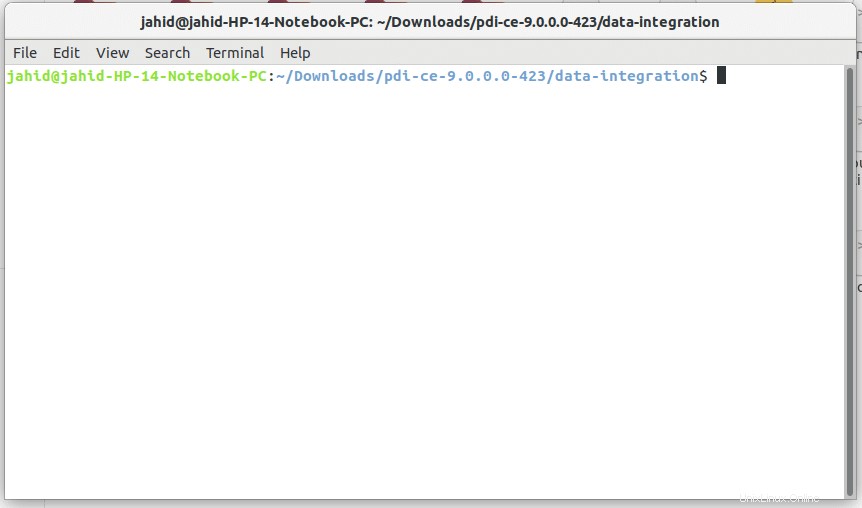
Poté zadejte sh spoon.sh a stiskněte tlačítko Enter. Tady máš! Nástroj pro integraci dat Pentaho se otevírá!
Ve vašem systému poběží Javu a současně se na obrazovce zobrazí vyskakovací okno indikující, že se otevírá PDI. Váš displej by měl vypadat jako na obrázku níže.
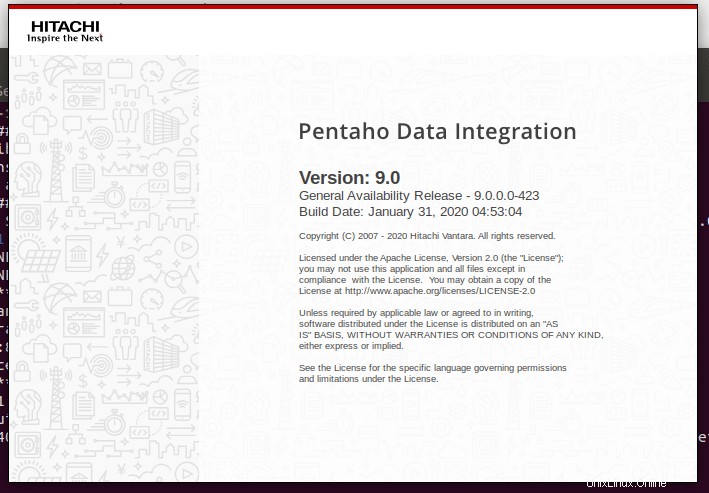
Krok 4:Nastavení nástroje Pentaho Data Integration Tool pro první použití
Zde máte téměř hotovou instalaci datové integrace Pentaho do vašeho počítače. Nyní jste připraveni k použití! Integrace dat Pentaho vám umožňuje propojovat databáze, nahrávat soubory CSV, spouštět operace SQL a mnoho dalšího. Dnes si ukážeme, jak posílat e-maily z datové integrace Pentaho.
Datová integrace Pentaho většinou umožňuje zasílání e-mailů za účelem hlášení aktuálního postupu prací. PDI také umožňuje připojení souborů prostřednictvím e-mailu na klientský konec datové integrace Pentaho. Chcete-li odeslat e-mail z nástroje pro integraci dat Pentaho, musíte získat přístup k oprávnění od e-mailové služby, kterou používáte.
Pokud například používáte Gmail, musíte od Gmailu získat povolení. Nejprve se musíte přihlásit do Gmailu a poté v nastavení zabezpečení; tam musíte upřednostnit přístup „Přístup méně bezpečných aplikací“.
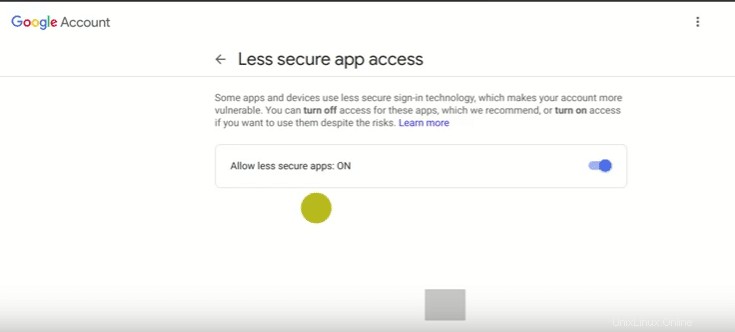
Nyní se vraťme k nástroji pro integraci dat Pentaho! V okně datové integrace Pentaho najdete dvě základní možnosti:
- Proměny
- Zaměstnání
Po kliknutí na Jobs, pod Jobs, najdete možnost ‚Mail‘. Nyní musíte přetáhnout funkci pošty v levém okně, jak je znázorněno na obrázku níže.
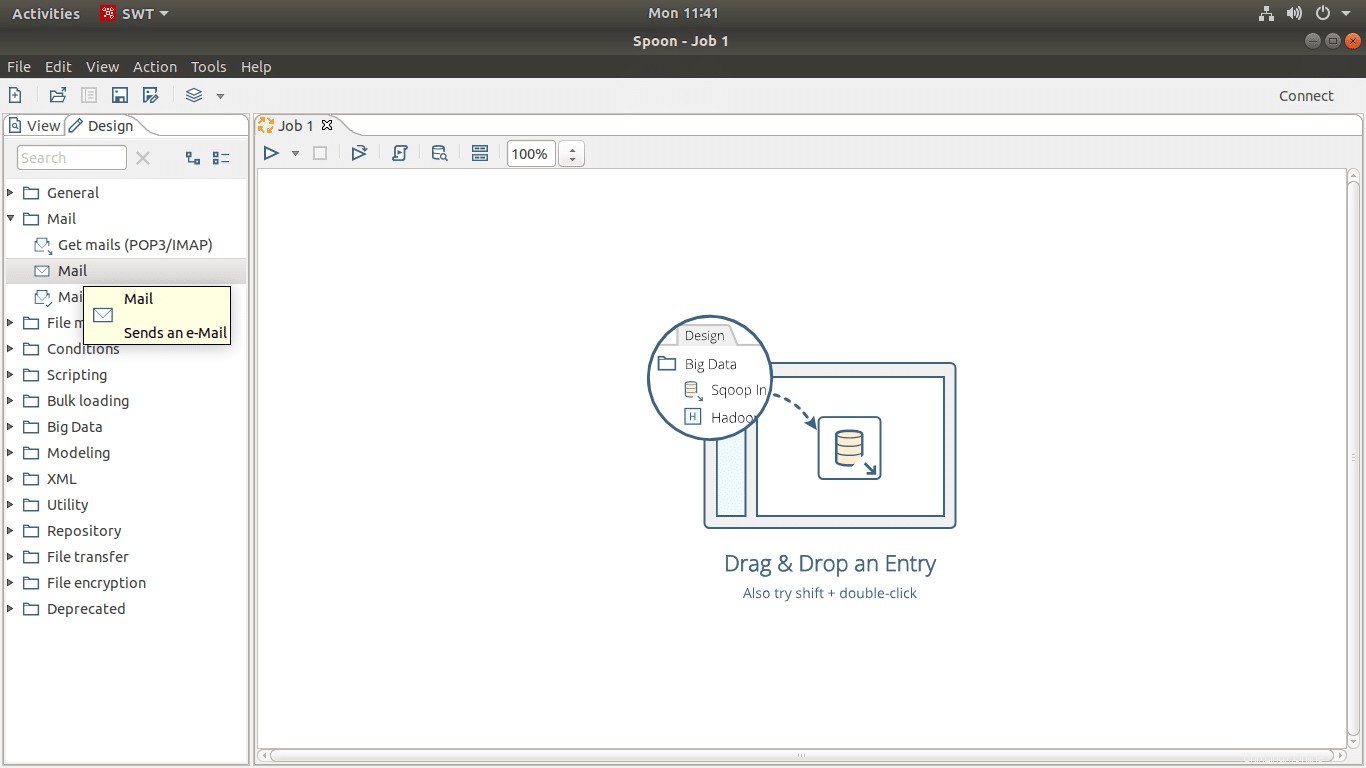
Poté v Pentaho datové integraci nahoře najdete vyhledávací lištu, napište „Start“ a najdete objekt s názvem „Start“. Musíte to také přetáhnout do levého prázdného okna. Ve stejném procesu musíte přetáhnout tlačítko „Úspěch“ ve stejném okně. Zarovnání těchto 3 tlačítek uvnitř okna bude,
Start> Pošta> Úspěch
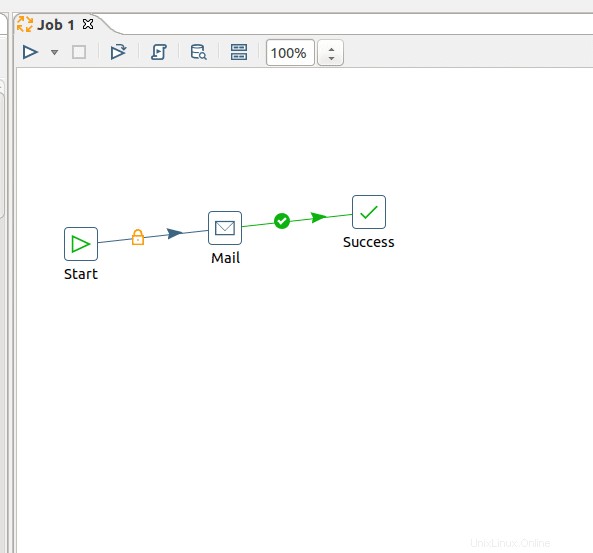
Nyní je čas propojit 3 tlačítka mezi sebou uvnitř nástroje pro integraci dat Pentaho. Chcete-li to provést, musíte na klávesnici podržet tlačítko „Shift“ a kliknout na první objekt, který chcete spojit s dalším objektem, podržením Shift a tažením kurzoru myši se tlačítka propojí. Poté musíte provést nastavení funkce „Start“. Pokud dvakrát kliknete na funkci ‚Start‘, otevře se dialogové okno, kde najdete možnosti nastavení.
Příručka primárního nastavení odesílání e-mailů v integraci dat Pentaho je uvedena níže s příklady.
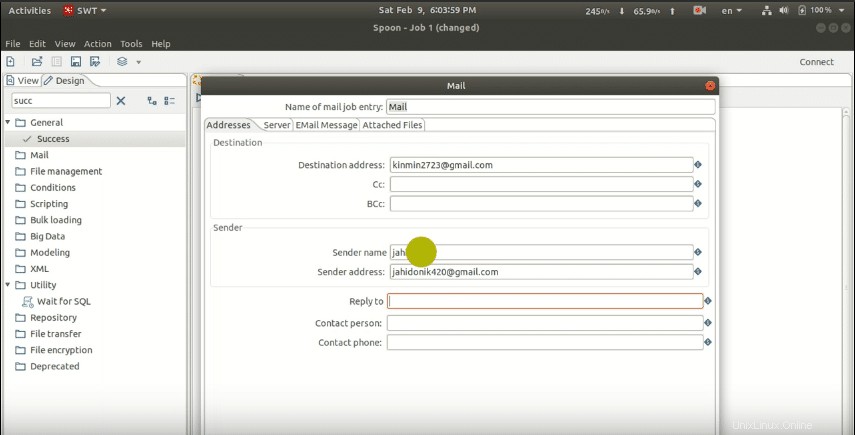
Ve sloupci „Adresa“ bude nastavení:
Cílová adresa: Tato adresa bude e-mailovou adresou, na kterou chcete odeslat e-mail z datové integrace Pentaho. Pokud máte více než jednoho příjemce e-mailu, použijte mezi dvěma e-maily čárku (,). Pokud chcete, můžete také použít kopii a skrytou kopii.
Jméno odesílatele: Je to vaše e-mailová adresa, která má oprávnění „Přístup méně bezpečným aplikacím“
Ve sloupci Server bude nastavení:
Server SMTP :smtp.gmail.com (pro službu Gmail)
Port: 465
Zaškrtněte ověření , pak bude nastavení ověřování:
Autentizační uživatel: Je to vaše e-mailová adresa, která má oprávnění „Přístup méně bezpečným aplikacím“. Vložte e-mail do datové integrace Pentaho.
Heslo pro ověření: Heslo vašeho autentizačního e-mailu. Poté zaškrtněte „Použít zabezpečené ověřování“.
Typ zabezpečeného ověření:SSL
Ve sloupci „E-mailová zpráva“ bude nastavení:
Zahrnout do zprávy datum? : Značka zaškrtnutí
V těle zprávy použít formát HTML: Značka zaškrtnutí
Kódování: UTF-8
Předmět: Předmět vašeho e-mailu
Komentář: Text vašeho e-mailu.
Po dokončení tohoto nastavení zde najdete sloupec s názvem „Připojené soubory“, pokud chcete k e-mailu připojit jakýkoli soubor, musíte tento sloupec také nastavit. Integrace dat Pentaho umožňuje uživatelům připojit soubor s e-mailem.
Nyní uložte tento soubor PDI do svého počítače, přípona souboru bude název_souboru.ktr
Zde, .ktr je přípona souboru konvice konvice Pentaho. Poté, co je soubor uložen a vše je perfektní, klikněte na tlačítko ‚Start‘, čímž se inicializuje vaše e-mailová úloha. Zkontroluje vaše nastavení PDI a odešle e-mail vašemu příjemci.
Pokud je vše provedeno úspěšně, dostanete úspěšnou zprávu, jak je znázorněno níže na obrázku. Pokud se stane něco špatně, zobrazí se na obrazovce chybová zpráva. Po opravě těchto chyb k úspěchu dospějete znovu.
Dokončovací dotyk
Zde jste ve fázi dokončení tohoto příspěvku. V tomto příspěvku jsme diskutovali o základech PDI. Viděli jsme proces, jak se vyhnout chybě Java a jak nastavit verzi Java jako výchozí. Uprostřed tohoto příspěvku jsme diskutovali o nastavení e-mailového tlačítka PDI. A ve spodní části jsme probrali nastavení dodavatele e-mailu a nastavení koncového uživatele.
Pentaho data integration je business intelligence (BI) nástroj pro datovou integraci, který má speciální funkci zasílání e-mailů klientům. Má mnohem více funkcí pro analýzu dat. Pokud se chcete s ostatními podělit o nástroje pro integraci dat nebo se chcete na něco zeptat v souvislosti s tímto příspěvkem, můžete se zeptat v sekci komentářů níže.